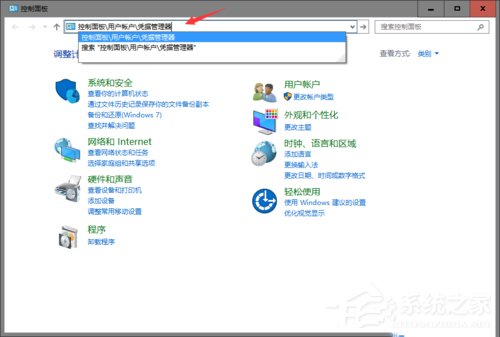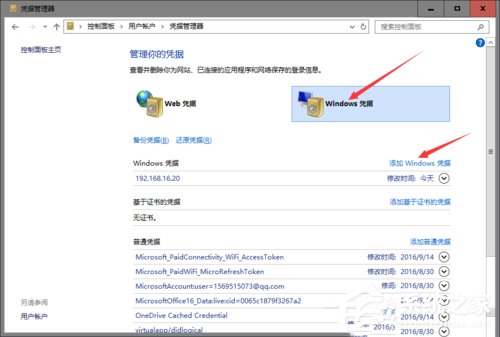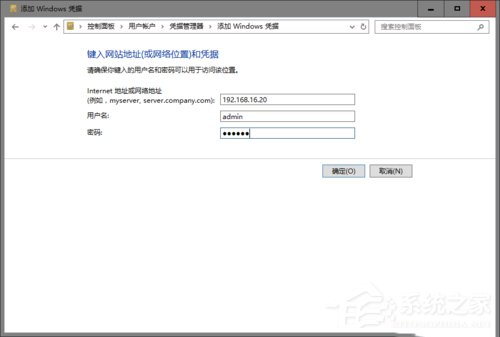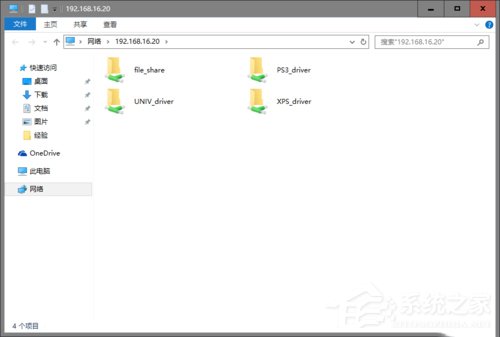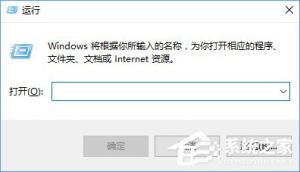Win10使用微软帐户访问不了打印机共享文件如何解决?
2016-10-11 00:00:00 浏览:807 作者:管理员
最近,有Win10系统的用户,使用微软帐户访问公司的网络打印机共享的文件夹,由于打印机共享的文件夹采用的是匿名访问,所以提示没有权限使用网络资源,导致无法打印文件。遇到共享打印机无访问权限的问题,我们应该要如何去解决呢?那就跟小编一起去看看Win10使用微软帐户访问不了打印机共享文件的解决方法。 具体步骤如下: 1、打开控制面板在地址栏中输入“控制面板用户帐户凭据管理器”回车;(我使用这个方法是针对Win10有好多版本,执行的步骤也不同,所以只能使用直接输入地址这个办法了)